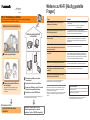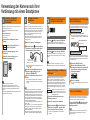Digital-Kamera
Modell Nr.
DMC-LF1
VQC9547
Wi-Fi
®
-Verbindungs-Leitfaden
Die Herstellung einer Wi-Fi-Verbindung ermöglicht es Ihnen, Ihre Kamera auf vielseitige
Weise mit weiterführenden Funktionen zu verwenden!
Verbinden mit einem Smartphone
Fernsteuerung der Kamera
Senden aufgenommener Bilder an
ein Smartphone
• Bequemes Hochladen von Bildern zu einem
WEB-Dienst über Verknüpfung mit einem
Smartphone
Wie mache ich das?
Siehe die Rückseite dieses
Leitfadens.
Betrachten von Bildern auf einem
Fernsehgerät
Drahtloses Ausdrucken von Bildern
Senden von Bildern an einen PC zwecks
Datensicherung und Bearbeitung
∗
Hochladen zu einem WEB-Dienst
∗
∗
Sie können aufgenommene Bilder automatisch senden oder die zu
sendenden Bilder an Ihrer Kamera auswählen.
Einzelheiten hierzu finden Sie in der
„Bedienungsanleitung für erweiterte
Funktionen“ auf der CD-ROM (mitgeliefert).
Verbinden mit einem Gerät
in Ihrem Heim
PC
Drucker
Fernsehgerät
Internet
Weiteres zu Wi-Fi [Häufig gestellte
Fragen]
Frage Antwort
Welche Smartphones unterstützen eine Wi-Fi-
Verbindung mit der Kamera?
Android- und iOS-Smartphones unterstützen Wi-Fi-Verbindungen
mit der Kamera.
Kompatible Betriebssysteme: Android 2.2 bis Android 4.2
iOS 4.3 bis iOS 6.1
Wird eine Spezial-Anwendung zum Gebrauch einer
Wi-Fi-Verbindung benötigt?
Um verschiedene Operationen an der Kamera über das
Smartphone steuern zu können, muss die Anwendung „Panasonic
Image App“ auf Ihrem Smartphone installiert sein.
Ich möchte eine Wi-Fi-Verbindung zu meinem
Tablet herstellen.
Sie können eine Wi-Fi-Verbindung zu einem Tablet auf gleiche
Weise wie zu einem Smartphone herstellen. Die kompatiblen
Betriebssysteme und andere Details sind die gleichen wie bei
Smartphones.
Ich möchte Bilder unmittelbar nach ihrer Aufnahme
zu einem sozialen Netzwerkdienst hochladen. Wie
kann ich das machen?
Es empfiehlt sich, die Bilder zunächst an Ihr Smartphone zu
senden und dann von diesem aus hochzuladen.
Werden Gebühren für den Datenaustausch
berechnet?
Wenn Sie nur Bilder direkt von der Kamera an Ihr Smartphone
senden, entstehen keinerlei Gebühren. Beim Übertragen von
Bildern oder Herunterladen von Anwendungen über ein mobiles
Netzwerk jedoch können je nach den Details Ihres Vertrags hohe
Gebühren für den Paket-Datenaustausch entstehen.
Wie stelle ich eine Verbindung zu einem PC her?
Sie können eine Verbindung zu einem PC über einen Wireless
Access Point (WLAN-Router usw.) in Ihrem Heim herstellen.
∗
Kann die Kamera eine Verbindung zu einem
Wi-Fi-Hotspot in einem Bahnhof oder Geschäft
aufbauen?
Nein, die Kamera kann keine Verbindung zu öffentlichen WLAN-
Diensten (sogenannten Wi-Fi-Hotspots) herstellen.
Wie kann ich die Informationssicherheit meines
Drahtlosnetwerks gewährleisten?
Die Kamera arbeitet mit WPA- und WPA2-Verschlüsselung.
●
Bei “App Store” handelt es sich um eine Dienstmarke von Apple Inc.
●
Bei “Android” und “Google Play” handelt es sich um Marken bzw.
eingetragene Marken von Google Inc.
●
Bei “Wi-Fi”, “Wi-Fi Protected Setup”, “Wi-Fi Direct”, “WPA” und “WPA2”
handelt es sich um Marken bzw. eingetragene Marken der Wi-Fi
Alliance.
Unterstützungs-Website
Sie finden neueste Informationen auf der nachstehend aufgeführten
Unterstützungs-Website:
http://panasonic.jp/support/global/cs/dsc/ (Diese Website steht nur in
englischer Sprache zur Verfügung.)
●
Die Abbildungen und Fotos von Bildschirmanzeigen, die in
diesem Leitfaden abgedruckt sind, können vom tatsächlichen
Erscheinungsbild des Produkts verschieden sein.
∗
Einzelheiten hierzu finden Sie in der „Bedienungsanleitung für
erweiterte Funktionen“ auf der CD-ROM (mitgeliefert).

Verwendung der Kamera nach ihrer
Verbindung mit einem Smartphone
Installieren der Spezial-
Anwendung auf Ihrem
Smartphone
Ihr Smartphone benötigt die Anwendung „Panasonic Image App“, um
die Kamera fernsteuern zu können.
(In diesem Leitfaden wird diese Anwendung als „Image App“
bezeichnet.)
■
Kompatible Betriebssysteme
Android 2.2 bis Android 4.2
iOS 4.3 bis iOS 6.1
1
Verbinden Sie das Smartphone mit einem
Netzwerk.
2
Android
Wählen Sie „Google Play™ Store“.
iOS
Wählen Sie „App Store
SM
“
3
Geben Sie „Panasonic Image App“ in das
Suchfeld ein.
4
Wählen Sie „Panasonic Image App“ und
installieren Sie die Anwendung.
• Verwenden Sie stets die neueste Version.
• Bei bestimmten Smartphones arbeitet diese Anwendung
möglicherweise nicht einwandfrei. Informationen zu „Image App“
finden Sie auf der nachstehend angegebenen Unterstützungs-
Website:
http://panasonic.jp/support/global/cs/dsc/ (Diese Website steht nur in
englischer Sprache zur Verfügung.)
Verbinden mit einem
Smartphone
NFC
Verwenden Sie die NFC-Funktion (Near Field Communication), um
eine bequeme Verbindung herzustellen. Dazu brauchen Sie lediglich
das Smartphone nahe an die Kamera zu halten. Diese Funktion steht
für NFC-kompatible Smartphones mit Android (2.3.3 oder neuere
Version) zur Verfügung. (Bei bestimmten Modellen steht diese
Funktion nicht zur Verfügung.)
• Bei Verwendung eines iOS-Smartphones usw. lesen Sie bitte
den Abschnitt „Manuelles Herstellen der Verbindung mit einem
Smartphone“ rechts.
1
Starten Sie „Image App“ am Smartphone.
2
Während das Symbol [ ] auf dem Verbindungs-
Bildschirm von „Image App“ erscheint, halten
Sie das Smartphone nahe an die Kamera.
Das Smartphone nahe an
diesen Bereich halten
(innerhalb von ca. 5 mm)
• Beim erstmaligen Herstellen einer Verbindung fahren Sie mit
Schritt
3
und
4
fort.
3
Wenn der Verbindungs-Bildschirm erscheint,
betätigen Sie zur Wahl von [Ja], und
drücken Sie dann [MENU/SET].
4
Halten Sie das Smartphone erneut nahe an die
Kamera.
• Wenn die Verbindung hergestellt worden ist, werden die von
der Kamera erfassten Bilder in Echtzeit auf dem Smartphone
angezeigt.
• Auch bei ausgeschalteter Kamera kann eine Verbindung zum
Smartphone hergestellt werden. Wenn die Kamera nach Herstellen
einer Verbindung eingeschaltet wird, kann es vorkommen, dass
das Objektiv ausgefahren wird. Sorgen Sie ggf. dafür, dass die
Vibrationen kein Herunterfallen der Kamera verursachen können.
• Wenn das Smartphone dazu verwendet wird, die Wiedergabe
eines einzigen Bilds an der Kamera zu steuern, befindet sich die
Verbindung im Bildübertragungs-Modus.
(→Siehe den Abschnitt „Bequemes Übertragen von Bildern in der
Kamera“ rechts.)
• Gehen Sie sorgsam vor, um zu vermeiden, dass das Smartphone
stark gegen die Kamera stößt, wenn es nahe an die Kamera
gehalten wird. Dadurch könnten das Smartphone und/oder die
Kamera beschädigt werden.
• Bitte wenden Sie sich für Anweisungen zum Gebrauch dieser
Funktion an den Hersteller des NFC-kompatiblen Smartphones.
Verwenden des Smartphones
zum Steuern der Kamera
Aufnahme
Wählen Sie [ ] auf dem „Image App“-Bildschirm.
Sie können Operationen wie Zoomvorgänge und Drücken der
Auslösetaste so ausführen, als ob Sie eine Fernbedienung benutzen.
Anzeigen von Bildern und Speichern auf einem Smartphone
Wählen Sie [ ] auf dem „Image App“-Bildschirm.
Um ein Bild auf Ihrem Smartphone zu speichern, berühren Sie das
Bild, und ziehen Sie es dann in der Richtung, aus der eine Meldung
erscheint.
• Einzelheiten hierzu finden Sie in der [Hilfe] von „Image App“.
• Die Bildschirmanzeige unterscheidet sich je nach Betriebssystem.
Bequemes Übertragen von Bildern in
der Kamera
NFC
Mit Hilfe der NFC-Funktion können Sie eine Wi-Fi-Verbindung
herstellen und das momentan angezeigte Bild (nur einziges Bild)
bequem übertragen, indem Sie das Smartphone einfach nah an die
Kamera halten. Diese Funktion ist beispielsweise sehr praktisch, wenn
Sie einem Freund ein soeben aufgenommenes Bild geben möchten.
Um von dieser Funktion Gebrauch machen zu können, müssen Sie
ein NFC-kompatibles Smartphone verwenden, auf dem „Image App“
installiert ist.
Vorbereitung
• Falls die Kamera momentan mit einem anderen
Smartphone verbunden ist, trennen Sie zunächst
diese Verbindung. (→Siehe den Abschnitt „Trennen
der Verbindung“ rechts.)
1
Zeigen Sie das Bild an der Kamera an, das
übertragen werden soll.
2
Starten Sie „Image App“ am Smartphone.
3
Während das Symbol [ ] auf dem Verbindungs-
Bildschirm von „Image App“ erscheint, halten
Sie das Smartphone nahe an die Kamera.
• Das momentan angezeigte Bild wird an das Smartphone
übertragen.
Manuelles Herstellen der Verbindung
mit einem Smartphone
In diesem Abschnitt wird beschrieben, wie die Kamera mit einem nicht-
NFC-kompatiblen Gerät verbunden wird, z. B. mit einem iOS-Smartphone.
Bedienungsvorgang an der Kamera
1
Halten Sie die [Wi-Fi]-Taste gedrückt.
• Die Wi-Fi-Verbindungsleuchte leuchtet blau auf, und die zum
Herstellen der Verbindung erforderlichen Informationen werden
angezeigt.
SSID: XXXXXXXXX
Passwort : 12345abc
Wi-Fi
®
-Verbindungsleuchte
(Beispielanzeige)
Bedienungsvorgänge am Smartphone
Bei Verwendung eines iOS-Smartphones erscheint der Einstellungs-
Bildschirm, wenn das Startbildschirm-Einstellungssymbol gewählt wird.
• Die auszuführenden Bedienungsvorgänge usw. unterscheiden sich
je nach Betriebssystem.
2
Aktivieren Sie die Wi-Fi-Funktion.
3
Wählen Sie auf dem Bildschirm für Wi-Fi-
Einstellungen den Eintrag mit der gleichen SSID,
die an der Kamera angezeigt wird, und geben
Sie dann das Passwort ein.
4
Starten Sie „Image App“.
• Das von der Kamera erfasste Bild wird an Ihrem Smartphone
angezeigt.
Trennen der Verbindung
Nach beendetem Gebrauch trennen Sie die Verbindung mit dem
Smartphone. Nach Trennen der Verbindung können Sie Bilder wie
gewöhnlich mit der Kamera aufnehmen und wiedergeben.
Drücken Sie die [Q.MENU/ ]-Taste an der Kamera
und wählen Sie [Ja], wenn die Aufforderung zur
Bestätigung erscheint.
• Um die Anwendung an einem Android-Smartphone zu beenden,
drücken Sie die Zurück-Schaltfläche auf dem „Image App“-
Bildschirm zweimal.
-
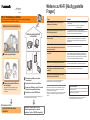 1
1
-
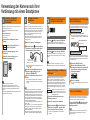 2
2
Verwandte Artikel
-
Panasonic DMCTZ41EC Bedienungsanleitung
-
Panasonic DMCTZ61EG Bedienungsanleitung
-
Panasonic DMCTZ41EG Bedienungsanleitung
-
Panasonic DMCLF1EG Bedienungsanleitung
-
Panasonic DMCTZ71EG Bedienungsanleitung
-
Panasonic DMCTZ61EG Bedienungsanleitung
-
Panasonic DMCTZ71EG Bedienungsanleitung
-
Panasonic DMCTZ41EG Bedienungsanleitung
-
Panasonic HC-W570 Bedienungsanleitung
-
Panasonic HC-V270 Bedienungsanleitung